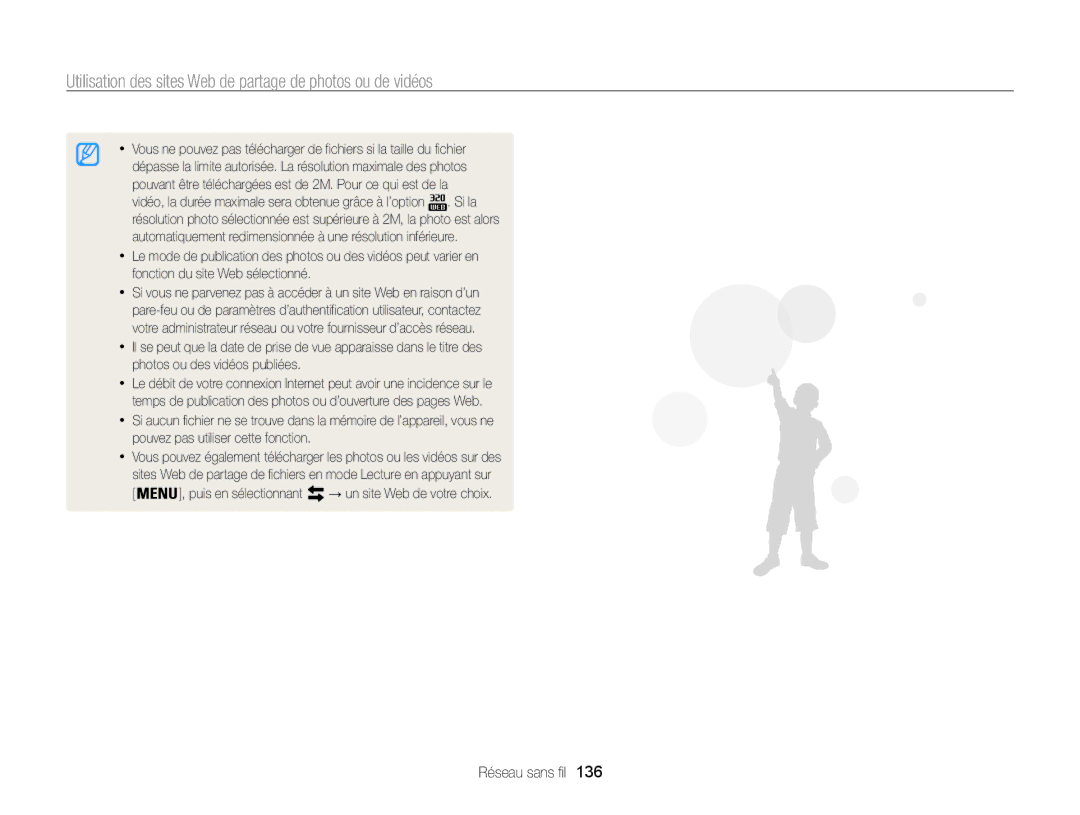Cliquez sur une rubrique
Informations relatives à la santé et à la sécurité
Évitez les interférences avec les stimulateurs cardiaques
Informations relatives à la santé et à la sécurité
Informations relatives à la santé et à la sécurité
Transfert de données et responsabilités
127
Organisation du manuel d’utilisation
148
154
Indications reprises dans ce manuel d’utilisation
Mode Prise de vue Indicateur
Icônes reprises dans ce manuel d’utilisation
Fonction
Exposition normale
Expressions reprises dans ce manuel d’utilisation
Sujet
Questions fréquentes
Photographie de personnes
Référence rapide
Chargement de la batterie et mise en route de
Table des matières
GPS
Table des matières
104
148
Insertion de la batterie et de la carte
Contenu du coffret ……………………………
Description des icônes … ……………………
Sélection d’options ou de menus …………
Contenu du coffret
Présentation de l’appareil photo
Envoie une photo
Présentation de l’appareil photo
Voyant d’état
Icône Description Bouton
Le haut
Insertion de la batterie et de la carte mémoire
Logo Samsung vers le haut
Retrait de la batterie et de la carte mémoire
Chargement de la batterie et mise en route de l’appareil
Activation du mode Lecture de l’appareil photo
Chargement de la batterie
Mise sous tension de l’appareil photo
Pour passer à l’heure d’été ou d’hiver, appuyez sur
Configuration initiale
Configuration initiale
Icône Description
Description des icônes
Icônes de lécran Mode
Utilisation de lécran Mode
Accéder à lécran Mode
Utilisation de lécran Mode
Wi-Fi
Touche Menu
Sélection d’options ou de menus
Appuyez de nouveau sur
Précédent
Ou sur
Sélection d’options ou de menus
Appuyez sur Pour enregistrer vos paramètres
Appuyez de nouveau sur
Touche Fn
Pour revenir au mode Prise de
Vue
Appuyez sur Pour accéder à
Réglages du type d’affichage
Réglage de l’affichage et du son
Réglage du son
Sélectionnez → Bip sonore Sélectionnez une option
Prise de photos
Appuyez sur pour revenir au mode Prise de vue en cours
Prise de photos
Zoom
Zoom numérique
Plage optique Indicateur de zoom Plage numérique
Zoom intelligent
Sélectionnez → Zoom intelligent Sélectionnez une option
Activée
Réduction des mouvements de l’appareil photo
La stabilisation dimage est désactivée
Enfoncez le déclencheur à mi-course
Tenez l’appareil photo correctement
Si s’affiche
Réduction de l’effet de bougé de l’appareil photo
Assurez-vous que la mise au point sur le sujet est correcte
Utilisation du mode Programme … …………
Mode Magique Plus … ………………………
Utilisation du mode Scènes Automatique
Utilisation du mode Scènes Automatique
Mode Scène
Mode Scène
Mode Beauté
Utilisation du mode Programme
Réduite Fonctions avancées
Modes Priorité ouverture, Priorité obturateur ou Manuel
Définissez les options
Mode Priorité ouverture
Modes Priorité ouverture, Priorité obturateur ou Manuel
Mode Priorité obturateur
Mode Manuel
Mode Panorama
Mode Magique Plus
Prise de vue
’aide de la molette de sélection
Mode Magique Plus
Mode Panorama sujet en mouvement
Passez au mode
En cours Cadrez le sujet à photographier, puis enfoncez le
’aide de la molette de sélection
Mode Cadre magique
Utiliser le mode Photo 3D
Appuyez sur pour enregistrer les paramètres
Mode Prise de vue fractionnée
Pour reprendre une photo, appuyez sur
Répétez les étapes 4 et 5 pour prendre le reste des photos
La fenêtre d’insertion s’agrandit lorsque vous enfoncez le
Mode Picture in Picture
Pour reprendre une photo d’arrière-plan, appuyez sur
Pour sélectionner une photo d’arrière-plan parmi vos photos
La durée maximale d’une vidéo à insérer est de 20 minutes
Mode Artistic Brush
Sans effet
Mode HDR
Déclencheur à mi-course pour effectuer la mise au point
Vous devez sélectionner au moins 2 fichiers
Mode Réalisation de vidéo créative
Pour la lire
Pour sélectionner une vidéo
Passez au mode à l’aide de la molette de sélection
Mode Vidéo
Pause de l’enregistrement
Mode Vidéo
Capture d’images lors de l’enregistrement vidéo
Appuyez sur
Icône Descripion
Le mode
Enregistrement de vidéos à haut débit
Paysages Couchers de soleil Ciel dégagé Zones boisées
Mode Détection intelligente de scène
GPS
Prendre des photos avec géotagging
Utiliser le GPS
Utiliser le GPS
Positionnez le sélecteur de mode sur
Appuyez sur pour revenir en mode Prise de vue
Utilisez les flèches pour afficher les autres photos
Appuyez sur pour afficher une photo
Consulter létat GPS
Voir la carte en lagrandissant
Technologie GPS WGS 84 World Geodetic System 1984 utilisée
Appuyez sur pour configurer la destination
Consulter lemplacement avec PI
Effectuer une recherche dans les zones environnantes
Appuyez sur Pour sélectionner la classification du
Utiliser loption Point de repère en direct
Appuyez sur en mode de prise de vue
Effectuer une recherche dans les zones environnantes
Sélectionné sur lécran de la carte
Pour quitter la recherche
Calibrage de la boussole
La boussole affiche lorientation de votre emplacement
Utiliser la boussole
Réglage de la luminosité et des couleurs ……
Utilisation du mode rafale … …………………
Utilisation d’effets/Amélioration des images ……
Réduction du bruit du zoom …………………
Sélection d’une résolution
Sélection de la résolution et de la qualité
Sélectionnez → Format photo Sélectionnez une option
Sélectionnez → Format vidéo Sélectionnez une option
Sélection de la qualité photo
Sélection de la résolution et de la qualité
Appuyez sur le Déclencheur pour lancer le retardateur
En mode Prise de vue, appuyez sur
Utilisation du retardateur
Utilisation du flash
Prise de photo dans un endroit sombre
Correction des yeux rouges
Anti yeux rouges
Prise de photo dans un endroit sombre
Yeux rouges
Correction des yeux rouges
Utilisation du flash
Réglage de l’intensité du flash
Appuyez légèrement pour rabattre le flash
Pour enregistrer vos paramètres
Réglage de la sensibilité ISO
Mise au point automatique
Mise au point de l’appareil photo
Fonction Macro
Mise au point de l’appareil photo
En mode Prise de vue, appuyez sur
Utilisation de la mise au point automatique avec repérage
Mise au point sur une zone précise
Un cadre blanc signifie que l’appareil photo suit le sujet
Appuyez sur pour modifier la zone de mise au point
Réglage de la zone de mise au point
Détection des visages
Fonction de détection des visages
Détection des sourires
Réalisation d’un auto portrait
Fonction de détection des visages
Vue Préparez la prise de vue
Visages que l’appareil photo a automatiquement enregistrés
Détection des regards
Reconnaissance intelligente de visage
Affichage de vos visages favoris
Enregistrement de visages préférés Mes Visages Préférés
Dans la liste des visages
Réglage manuel de l’exposition EV
Réglage de la luminosité et des couleurs
Sélection d’une source d’éclairage balance des blancs
Modification de la mesure de l’exposition
Réglage de la luminosité et des couleurs
Icône
Coordonnées photographiques
Faites défiler l’affichage jusqu’à l’option voulue
Pour régler la valeur des
Réglage de la température des couleurs
Personnalisation de la balance des blancs
Ips prendre 10 photos par seconde de façon
Utilisation du mode rafale
’une même rafale
Ips prendre 5 photos par seconde de façon
Utilisation du mode rafale
Prise de photos en mode Prévisualisation prise de vue
Prise de photos avec la fonction AEB
Appuyez sur Déclencheur
Choix d’une option AEB
Effets de filtre intelligent
Utilisation d’effets/Amélioration des images
Utilisation d’effets/Amélioration des images
Contraste Netteté Saturation
Modification du rendu des photos
Contraste
Netteté
Muet les sons ne sont pas enregistrés
Réduction du bruit du zoom
Retouche de photo ……………………………108
Transférer les fichiers sur lordinateur ………116
Utilisation des programmes sur un PC … …119
Activation du mode Lecture
Affichage de photos ou de vidéos en mode Lecture
Maintenez appuyé / pour un défilement rapide des fichiers
Informations sur les fichiers photos
Classement des visages préférés
Affichage de photos ou de vidéos en mode Lecture
Informations sur les fichiers vidéo
Appuyez sur Pour ouvrir le dossier
En mode Lecture, appuyez sur
Suppression de visages favoris
Affichage des fichiers sous forme de dossier
Semaine
Type Afficher les fichiers par type Date
Visages favoris jusqu’à 20 personnes
Afficher les fichiers par informations
Pour Description
Protection de fichiers
Supprimer des
Appuyez à nouveau sur
Tous les fichiers non protégés sont alors supprimés
Suppression de fichiers
Appuyez à nouveau sur pour annuler votre sélection
Agrandissement d’une photo
Affichage des photos
’intégralité du panoramique s’affiche à l’écran
Appuyez sur pour revenir au mode Lecture
En cas de pause d’un panoramique, appuyez sur
Lecture d’un diaporama
Sélectionnez Démarrer → Lecture
Lecture d’une vidéo
Visionnez le diaporama
Choisissez Répétition pour lire en boucle le diaporama
Lors du visionnage d’une vidéo, appuyez sur au
Point où vous souhaitez enregistrer l’image
Retouche de photo
Redimensionnement des photos
Rotation d’une photo
Cette section décrit comment retoucher des photos
Retouche de photo
Retouche des visages
Correction de l’effet yeux rouges
Ajout de parasites à une photo
Création d’une commande d’impression Dpof
Sélectionnez Tout pour imprimer l’intégralité des photos
Réglage de la luminosité, du contraste ou de la saturation
Impression de photos sous forme de vignettes
Appuyez sur Sélectionnez → Dpof → Taille → Sélectionner
Sélectionnez → Vidéo
Affichage de fichiers sur un téléviseur classique, HD ou 3D
Allumez l’appareil photo
Affichage de fichiers sur un téléviseur classique, HD ou 3D
Appuyez sur Activez la fonction 3D du téléviseur
Transférer des fichiers sur votre ordinateur Windows
Transférer les fichiers sur lordinateur
Branchement de lappareil photo comme disque amovible
’ordinateur détecte automatiquement l’appareil photo
Déconnexion de l’appareil photo Windows XP
Transfert des fichiers sur votre ordinateur Mac
Transférer les fichiers sur lordinateur
Transférer les fichiers sur lordinateur
Insérez le CD dinstallation dans le lecteur de CD-ROM
Installer les logiciels
Programme Configuration requise
Utilisation des programmes sur un PC
Elément Configuration requise
Configuration requise
Utilisation dIntelli-studio
Utilisation des programmes sur un PC
Utiliser linterface dIntelli-studio
Transfert de fichiers à l’aide d’Intelli-studio
Lordinateur détecte automatiquement lappareil photo
Utiliser CMM Creative Movie Maker
Installez Creative Movie Maker à partir du CD p
Réalisez la vidéo souhaitée à laide de Creative Movie Maker
Utiliser Creative Movie Maker
Utiliser Creative Movie Maker
Impression de photos sur une imprimante photo PictBridge
Pour configurer les réglages
Appuyez sur / pour sélectionner le fichier à Imprimer
Appuyez sur Pour lancer l’impression
Envoi de photos ou de vidéos par courriel …137
Envoi de photos à l’aide de la fonction
Fonction WoL Wake on LAN … ……………146
Réseau sans fil
Connexion automatique à un réseau local sans fil
Sélectionnez un point d’accès
Configuration manuelle de l’adresse IP
Configuration des options de réseau
Utilisation du navigateur de connexion
Bouton Description
Conseils relatifs à la connexion réseau
Saisie du texte
’appareil photo transmet alors les fichiers
Envoi de photos ou de vidéos à un smartphone
Sur le smartphone, appuyez sur Copier
Sur le smartphone, démarrez l’application Remote Viewfinder
Le mode Remote Viewfinder n’est compatible qu’avec les
Formats photo et
Flash Retardateur Taille de la photo
Relâchez le pour prendre la photo
Le mode Mise au point multiple s’active automatiquement
Accès à un site Web
Utilisation des sites Web de partage de photos ou de vidéos
Publication de photos ou de vidéos
Accédez au site Web avec votre appareil photo
Utilisation des sites Web de partage de photos ou de vidéos
Modification des paramètres de courriel
Envoi de photos ou de vidéos par courriel
Appuyez sur Enregistrer pour enregistrer les modifications
Création d’un mot de passe de courriel
Envoi de photos ou de vidéos par courriel
Envoi de photos ou de vidéos par courriel
Sélectionnez Suivant
Modification du mot de passe de courriel
Trouvez les fichiers à envoyer, puis appuyez sur
Connectez-vous à l’aide votre identifiant et mot de passe
Téléchargement de photos sur un serveur Cloud
Appuyez sur pour définir les options
Envoi de photos ou de vidéos à un ordinateur
Appuyez sur pour lancer la sauvegarde
Pour annuler l’envoi, appuyez sur
Réseau sans fil
Produit, enregistrez de nouveau la vidéo en qualité
Si le message du guide apparaît, appuyez sur
Réseau sans fil
La photo sera envoyée à l’appareil
Envoi de photos à l’aide de la fonction Wi-Fi Direct
Sur l’appareil, autorisez l’appareil photo à se connecter
Paramétrage de l’ordinateur pour quitter la mise en veille
Configurez la connexion réseau
Cliquez sur OK Redémarrez le PC
Paramétrage de l’ordinateur pour la mise sous tension
Le menu de paramétrage du Bios s’affiche alors
Fonction WoL Wake on LAN
Paramètres
Accès au menu des paramètres
Menu Paramètres
Sélectionnez un élément
Appuyez sur pour revenir à l’écran précédent
Affichage
Son
Menu Paramètres
Elément Description
Elément
Paramètres
Impression
Sur les photos Désactivée*, Date Date & heure
Automatiquement si aucune opération n’est
Désactivée, 1 min, 3 min*, 5 min, 10 min
Formater
La télécommande d’un téléviseur HD
Réinitialiser
Anynet+ Avec le profil Anynet+CEC p.114
Déclaration dans les langues officielles … ……………
Entretien de l’appareil photo ……………………………
Messages d’erreur
Message d’erreur Solutions possibles
Messages d’erreur
Nettoyage de l’appareil photo
Entretien de l’appareil photo
Objectif et écran de l’appareil photo
Boîtier de l’appareil photo
Entretien de l’appareil photo
Usage et rangement de l’appareil photo
Cartes mémoires compatibles
Concernant les cartes mémoire
Contact
Etiquette face avant
Taille Maximale Elevée Normale
Taille 480 ips 240 ips 30 ips
Capacité de la carte mémoire
Précautions d’utilisation des cartes mémoire
Autonomie de la batterie
Concernant la batterie
Caractéristiques de la batterie
Remarques à propos de l’utilisation de la batterie
Message de batterie faible
Précautions d’utilisation de la batterie
Remarques concernant le chargement de la batterie
Usage et recyclage soignés de la batterie et du chargeur
Consignes relatives au chargement de la batterie
Problème Solutions possibles
Avant de contacter le service après-vente
Avant de contacter le service après-vente
Les photos ne
Vérifiez que l’appareil photo est
Avec le câble audio / vidéo
Téléviseur
Caractéristiques de l’appareil photo
Caractéristiques de l’appareil photo
Format MP4 H.264
Visage, Emplacement, Point de repère
Durée d’enregistrement max min
Vidéos
Source d’alimentation
Connecteur
Glossaire
Compensation EV
Glossaire
EV valeur d’exposition
Jpeg Joint Photographic Experts Group
Glossaire
Can ICES-3 B/NMB-3B
Page
Pour le
Déclaration de conformité
Déclaration dans les langues officielles
Déclaration dans les langues officielles
Index
Index
Ajout de parasites 111 Anti yeux rouges 110 Contraste
Reconnaissance intelligente de visage
Netteté Saturation
Voyant du retardateur
Audio Zoom Réglages sonores du zoom
Zoom
Service Clientèle
Service À LA Clientèle

![]()
![]()
![]() . Si la résolution photo sélectionnée est supérieure à 2M, la photo est alors automatiquement redimensionnée à une résolution inférieure.
. Si la résolution photo sélectionnée est supérieure à 2M, la photo est alors automatiquement redimensionnée à une résolution inférieure.![]()
![]()
![]()
![]() ], puis en sélectionnant
], puis en sélectionnant ![]() → un site Web de votre choix.
→ un site Web de votre choix.